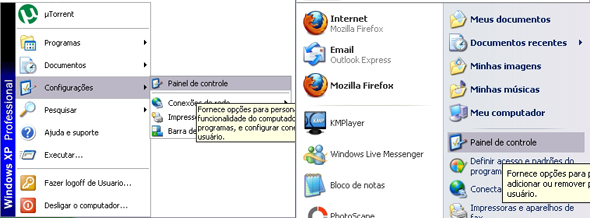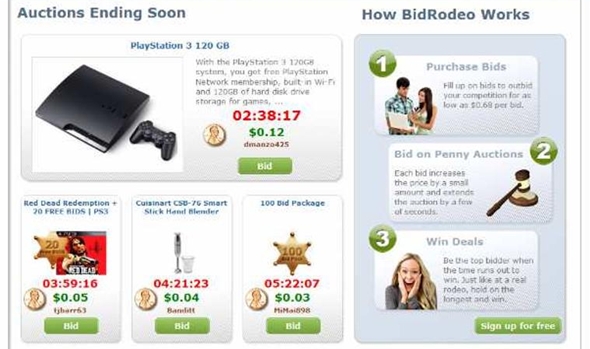Confira várias dicas para Windows. Dicas variadas para acelerar o carregamento, deixá-lo mais rápido, dicas para deixá-lo mais bonito, mais eficiente.
Publicidade
Carregando o windows 300% mais rápido

Publicidade
Sabe aquelas barrinhas azuis que ficam passando no processo de boot do XP? Isto vai fazer com que as mesmas passem um ou duas vezes:
1. Abra o bloco de notas.
2. Digite “del c:\windows\prefetch\ntosboot-*.* /q” (sem as aspas, evidentemente).
3. Salve este arquivo com o nome ntosboot.bat (o nome fica seu critério) na raiz ou seja la em c:\windows.
4. Execute o gpedit.msc
5. Vá em Configurações do Computador, e depois em Configurações do Windows. Do lado direito da tela clique no item Scripts (Inicialização/Encerramento).
6. Clique duas vezes em Desligar.
7. Na janela que se abre clique em adicionar e depois procurar.
8. Encontre e selecione o arquivo que você criou lá em cima, no caso o ntosboot.bat. Selecione-o e dê todos os OKs que tiver que dar.
9. No menu “Iniciar, selecione “Executar” & digite “devmgmt.msc“.
10. Clique duas vezes em “Controladores IDE ATA/ATAPI”
11. Clique com o botão direito em “Canal IDE primário” e selecione “Propriedades“.
12. Selecione a aba “Configurações avançadas” depois, no dispositivo 0 ou 1 (aquele que não tiver o campo “Tipo de dispositivo” travado) selecione nenhum ao invés de “Detecção automática” & click “OK”.
13. Clique com o botão direito em “Canal IDE secundário“, selecione “Propriedades” e repita o passo 12.
14. Reinicie o computador.
Use o Internet Explorer sem o mouse

Use a tecla CTRL: + N abre uma nova janela, + F abra a opção buscar, + B mostra o menu “histórico”, + D adiciona a pagina a favoritos, + ENTER adiciona www e .com na barra de endereços, + O abre uma caixa para preenchimento de endereço, + P aciona a impressora, + R atualiza a página (F5 tem a mesma função), + W fecha o I E.
Use a tecla ALT: + HOME abre a pagina inicial, + SETA PARA A ESQUERDA volta última ação, + SETA PARA A DIREITA substitui o botão avançar, + D seleciona a barra de endereços.
A tecla F1 abre a ajuda (também no Office); F3 abre a busca; F4 abre a barra de endereços; F6 seleciona a barra de endereços; A tecla ESC interrompe o carregamento da página; HOME leva ao início da página e END ao fim; TAB avança o cursor entre os elementos de uma página; TAB + MAIÚSCULAS retrocede o cursor entre os elementos de uma pagina.
Windows Media Player ao lado do relógio do Windows

Ao contrário do Winamp, o Windows Media Player não possui um recurso que mantém o programa minimizado para a barra de sistema (ao lado do relógio do Windows) e, ainda assim, aberto e tocando músicas.
O WMPTray Plugin é um simples adicional para seu Windows Media Player que executa esta função. Depois de instalado o plugin incorpora esta característica ao seu player, fazendo com que ele seja minimizado para um ícone na parte inferior direita da sua tela.
Para tornar a abrí-lo, é só clicar com o botão direito do mouse. Útil para manter o som tocando sem manter uma janela inteira aberta e nem uma aba minimizada ocupando espaço na barra de tarefas.
• Primeiro você precisa baixar esse plugin :
WMP Tray Icon (http://www.baixaki.com.br/download/wmptray-plugin.htm)
• Após o Download,será necessario instalar assim :
1) Se o Windows Media Player estiver aberto, feche-o;
2) Copie o arquivo WMPTray.dll para a pasta C:\Arquivos de Programas\Windows Media Player\Plugins\;
3) Clique em Iniciar > Executar;
4) Digite: regsvr32 “C:\Arquivos de Programas\Windows Media Player\Plugins\WMPTray.dll” e tecle Enter.
5) Abra o Windows Media Player, clique em Ferramentas > Plug-ins e marque a opção WMPTray Plugin.
• Em seguida,você irá ter o seu Wmp na barra de icones ocultos !
OBS: Esse tutorial é para o XP.
Como colocar seu nome na barra do Internet Explorer

1- Iniciar/Executar e digite “gpedit.msc” sem as aspas e aperte Enter.
2- Na janela que aparece, do lado esquerdo, clique em “Configuração de Usuário“.
3- Depois clique em “Configuração do Windows“, “Manutenção do Internet Explorer” e “Interface do usuário navegador“.
4- Na coluna da direita dê um duplo clique em “Título do navegador“.
5- Na janela a seguir você poderá digitar o que quiser para aparecer na barra de título, marque a opção “Personalizar Barras de Título” e escreva por exemplo o seu próprio “Nome”.
Clique em OK e feche a janela Diretivas de grupo.
Obs: Apenas Funciona no Windows XP.
Lista de 26 programas escondidos no windows

Aqui está uma lista de 26 programas escondidos ou pouco conhecidos do Windows. Alguns que não aparecem no menu iniciar mas que podem ser úteis. Para abrir, digite o nome do arquivo desejado no Menu Iniciar / Executar. Ex: clipbrd.
1. Mapa de Caracteres = charmap.exe (para procurar caracteres indefinidos com suas fontes).
2. Limpeza de Disco = cleanmgr.exe.
3. Área de Transferência = clipbrd.exe (verifica o que está no clipboard, ou seja, o que está copiado na memória temporária).
4. Dr Watson = drwtsn32.exe (ferramenta para solução de problemas).
5. DirectX diagnóstico = dxdiag.exe (teste seu DirectX, video & placas de som).
6. Private character editor = eudcedit.exe (crie ou modifique caracteres).
7. IExpress Wizard = iexpress.exe (compactador de arquivos, se vc usar o WinRAR ou WinZip não precisa dele).
8. Mcft Synchronization Manager = mobsync.exe (permite sincronização de arquivos na rede local).
9. Windows Media Player 5.1 = mplay32.exe (abre a versão 5.1 do tocador).
10. ODBC Data Source Administrator = odbcad32.exe (mexa com banco de dados).
11. Gerenciador de Objetos = packager.exe.
12. System Monitor = perfmon.exe (tudo o que vc quiser saber sobre a performance do PC, para usuários avançados).
13. Gerenciador de Programas = progman.exe.
14. Remote Access phone book = rasphone.exe.
15. Registry Editor = regedt32.exe ou regedit.exe (para ver /modificar o Registro do Windows).
16. Services = services.msc (inicia, pára e configura os serviços do Windows).
17. Network shared folder wizard = shrpubw.exe (crie pastas compartilhadas na rede).
18. File signature verification tool = sigverif.exe (verifica a assinatura de um arquivo).
19. Volume Control = sndvol32.exe (controle de volume).
20. System Configuration Editor = sysedit.exe (modifique System.ini e win.ini).
21. Syskey = syskey.exe (protege o banco de dados de contas do Windows – use com cuidado).
22. Mcft Telnet Client = telnet.exe (CPublicar postagemliente Telnet em DOS).
23. Driver Verifier Manager = verifier.exe (monitore atividades de drivers).
24. Windows for Workgroups Chat = winchat.exe (um velho chat para rede local).
25. System configuration = msconfig.exe (desabilite/gerencie arquivos carregados ao iniciar Windows).
26. Diretivas de grupo – gpedit.msc (permite editar objetos de diretiva de grupo).